Publicité
Lorsque vous utilisez une application jour après jour, il est facile de manquer de nouvelles fonctionnalités qui sont ajoutées. Vous recevez une notification pour une mise à jour, vous mettez à jour l'application et vous continuez à l'utiliser comme vous l'avez toujours fait. Cependant, la plupart des mises à jour de WhatsApp incluent plusieurs nouvelles fonctionnalités.
Pour obtenir ces fonctionnalités supplémentaires, comme les nouveaux appels vidéo de groupe ou le rattrapage de chat, vous aurez besoin de la dernière version de WhatsApp. Vous pouvez télécharger l'application à partir de l'App Store respectif ou la mettre à jour sur votre téléphone si vous l'avez déjà installée.
Télécharger:WhatsApp pour Android (Gratuit)
Télécharger:WhatsApp pour iOS (Gratuit)
Les meilleures nouvelles fonctionnalités WhatsApp de 2018
Appels vidéo et vocaux de groupe
Les appels vocaux et les appels vidéo WhatsApp sont entièrement gratuits. Et maintenant, vous n'êtes plus limité à avoir uniquement des conversations en tête-à-tête grâce à une nouvelle fonctionnalité vidéo WhatsApp.
Le groupe de WhatsApp appelle pour la voix et la vidéo vous permet de parler avec jusqu'à trois autres personnes en même temps.Pour démarrer un appel de groupe, vous devez d'abord appeler une personne. Une fois cet appel en cours, appuyez sur la petite icône d'utilisateur dans le coin supérieur droit du chat pour ajouter un autre participant. Vous ne pouvez pas ajouter deux participants supplémentaires ensemble, alors ajoutez-les l'un après l'autre.
Il fonctionne parfaitement et est aussi fiable que le fait un appel vocal ou vidéo individuel Guide d'appel vidéo WhatsApp: tout ce que vous devez savoirLes appels vidéo WhatsApp permettent le chat vidéo d'utilisateur à utilisateur. Nous couvrons tout ce que vous devez savoir sur la communication par vidéo en direct. Lire la suite . Bien sûr, si vous voulez parler à plus de quatre personnes, vous pouvez utilisez Appear.in à la place Déplacez-vous sur Google Plus Hangouts. Appear.in est ici et c'est vraiment bienLes gens réclament depuis longtemps une application de vidéoconférence décente. Nous pensions que c'était Google Plus. Nous avions tort. Rencontrez Appear.in. Lire la suite .
«Rattraper» sur les discussions de groupe (et plus)
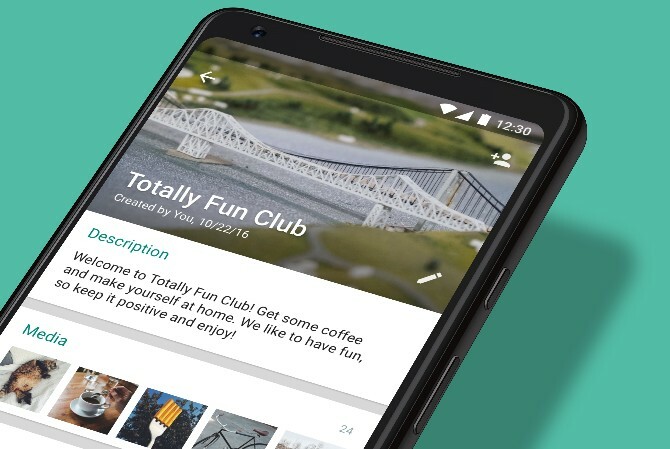
Chaque utilisateur de WhatsApp sait que ses groupes pourraient faire avec quelques fonctionnalités supplémentaires, que ce soit pour se protéger du bruit incessant ou pour rattraper les conversations plus facilement. WhatsApp a récemment déployé un certain nombre de améliorations pour les discussions de groupe WhatsApp déploie des améliorations de conversation de groupeWhatsApp a apporté un certain nombre d'améliorations au fonctionnement des discussions de groupe. Tous sont conçus pour aider les gens à utiliser plus efficacement les chats de groupe WhatsApp. Lire la suite qui traitent des problèmes fondamentaux.
Rattraper: Un nouveau bouton @ apparaît dans le coin inférieur droit du chat lorsque vous avez été mentionné par quelqu'un ou si quelqu'un vous a cité pendant votre absence. Il est plus facile de rattraper son retard sur quelque chose que vous auriez pu manquer.
Protection contre les ajouts: Les groupes WhatsApp n'ont pas besoin de votre consentement pour vous ajouter à un groupe. Maintenant, si vous quittez ce groupe, un administrateur ne peut pas simplement vous ajouter immédiatement.
La description: Pour les groupes plus formels, un champ de description rapide permet aux administrateurs de définir des règles de base ou d'indiquer l'objectif du groupe.
Recherche de participants: Un champ de recherche simple pour trouver n'importe qui.
Les meilleures nouvelles fonctionnalités WhatsApp de 2017
Supprimer des messages pour «ne pas envoyer» d'erreurs
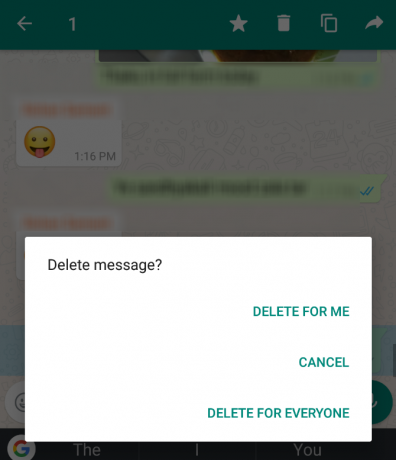
Qui parmi nous n'a pas souhaité reprendre quelque chose que nous avons dit? WhatsApp vous permet enfin d'éviter les situations embarrassantes en vous permettant de supprimer des messages dans n'importe quel chat. Voici comment procéder:
- Appuyez longuement sur un message pour le sélectionner.
- Dans la barre d'options qui s'affiche, appuyez sur l'icône de la corbeille.
- Choisissez si vous souhaitez supprimer uniquement pour vous ou pour tout le monde.
Comme Option «non envoyé» de Gmail Comment ne pas envoyer d'e-mails accidentels dans GmailAvez-vous déjà envoyé un e-mail et souhaitez immédiatement que vous ne le fassiez pas? Gmail dispose d'une fonctionnalité qui peut vous sauver lorsque vous oubliez d'ajouter cette pièce jointe. Lire la suite , cette fonctionnalité est limitée dans le temps. On ne sait pas combien de temps vous pouvez prendre pour supprimer le message, mais vous ne pouvez certainement pas supprimer des textes d'un jour. Donc, le plus tôt vous le supprimerez, mieux ce sera.
Vérifiez quels chats utilisent l'espace de stockage
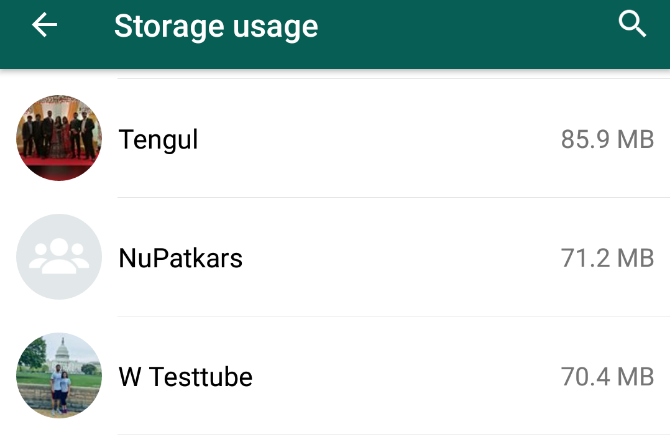
Avec la quantité de médias partagée sur WhatsApp régulièrement, cela finit par monopoliser beaucoup d'espace de stockage sur votre appareil. Il est encore plus ennuyeux que WhatsApp ne vous permette pas de stocker des médias sur un stockage externe.
Pour libérer de l'espace, vous devrez supprimer certains éléments. WhatsApp a une option pour voir quels chats occupent le plus d'espace sur votre téléphone.
Aller à Menu> Paramètres> Utilisation des données et du stockage> Utilisation du stockage. Vous verrez la liste de vos conversations triées en fonction de celle qui occupe le plus d'espace de stockage.
Vous pouvez maintenant accéder à ce chat, vérifier les fichiers multimédias que vous avez échangés et commencer à supprimer tout ce dont vous n'avez pas besoin pour libérer de l'espace de stockage Comment libérer de l'espace de stockage sur votre appareil AndroidSi vous manquez d'espace de stockage sur votre téléphone ou tablette Android, nous pouvons vous aider à le libérer. Lire la suite .
Partagez votre position en direct
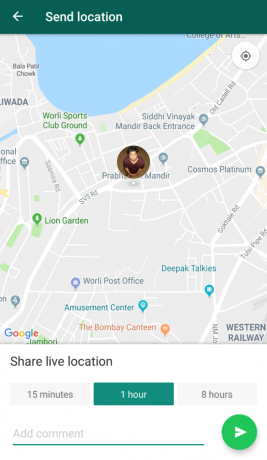
"Où es-tu?" est probablement l'expression la plus tapée dans l'histoire de la messagerie texte. Pour éviter cet échange constant, WhatsApp vous permet désormais de partager votre position en direct avec quelqu'un d'autre.
Voici comment partager votre position en direct sur WhatsApp:
- Ouvrez n'importe quel chat et appuyez sur l'icône de pièce jointe.
- Appuyez sur Localisation.
- Partage en direct de la bande.
- Choisissez de partager pendant 15 minutes, une heure ou huit heures.
C'est super facile et rend les choses beaucoup plus pratiques pour quiconque vous attend. Bien sûr, si vous ne voulez pas qu'il soit diffusé en direct, vous pouvez simplement partagez votre position sur WhatsApp Comment partager votre position avec des contacts dans WhatsAppPartager votre position avec un contact peut être extrêmement utile si vous êtes perdu ou si votre voiture est tombée en panne dans une zone que vous ne connaissez pas. Lire la suite comme une chose unique.
Définir un statut WhatsApp
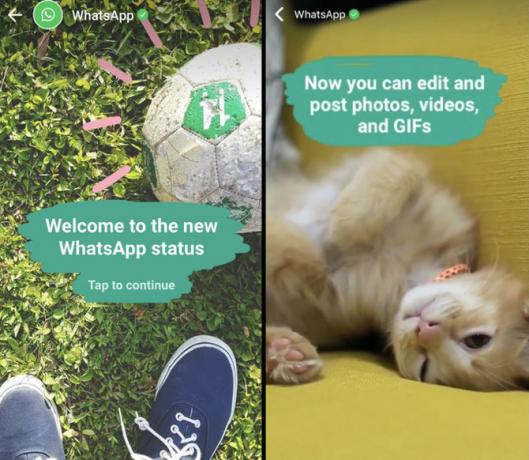
Si vous avez utilisé Snapchat ou connaître les histoires Instagram Comment utiliser efficacement les histoires Instagram: principes de base, conseils et astucesInstagram Stories est le point de vue du géant du partage de photos sur Snapchat. Le but est d'ajouter une nouvelle couche de plaisir à vos images et vidéos. Voici tout ce que vous devez savoir. Lire la suite , Le statut WhatsApp semble assez familier. Il s'agit d'un message visuel - une vidéo, une photo ou un GIF - qui est diffusé à tous vos contacts.
Le statut apparaît comme son propre onglet à côté de Chats and Calls. Dans ce volet, vous verrez tous les statuts mis à jour par vos contacts. Ceux-ci restent actifs pendant 24 heures à partir du moment du téléchargement. Les gens peuvent télécharger plusieurs statuts en une seule journée.
- Pour afficher l'état suivant ou précédent d'un contact, appuyez sur le bord droit ou gauche de l'écran, respectivement.
- Pour passer à l'état du contact suivant, balayez vers la gauche.
- Pour commenter un statut, balayez vers le haut.
Pour créer votre propre statut, appuyez sur l'icône d'appareil photo à côté du volet d'état ou sur l'icône flottante verte dans le coin inférieur droit. Vous pouvez choisir de prendre une nouvelle photo ou vidéo (jusqu'à 45 secondes) ou d'ajouter une photo ou un GIF de votre galerie. Vous pouvez dessiner ou écrire sur le statut, et même ajouter des emoji.
C'est comme Snapchat ou Instagram Stories. Vous pouvez voir qui a consulté votre statut et n'importe qui peut également répondre à un statut. Et il existe de nombreuses options pour limiter qui peut voir votre statut.
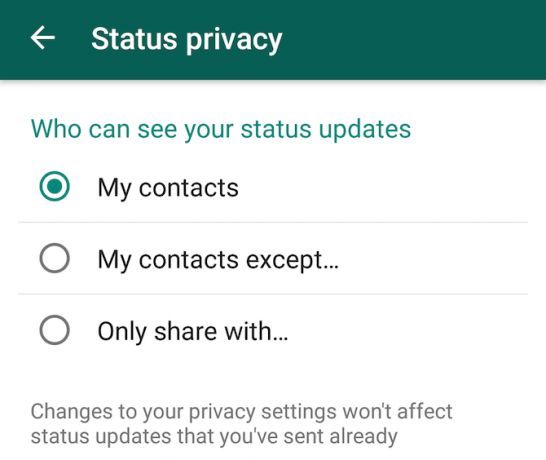
- Vous pouvez envoyer le statut individuellement à une personne ou à une conversation de groupe dont vous faites partie.
- Vous pouvez l'ajouter en tant que votre statut public, visible par tous vos contacts.
- En appuyant sur la roue dentée à côté de «Mon état» dans Android ou du paramètre «Confidentialité» dans iOS, vous pouvez choisir des contacts spécifiques avec lesquels partager.
- Vous pouvez également choisir de partager le statut avec tout le monde, à l'exception de quelques contacts spécifiques.
Et comme WhatsApp crypte tous les messages Comment activer le cryptage de sécurité de WhatsAppLe soi-disant protocole de chiffrement de bout en bout promet que "seuls vous et la personne avec qui vous communiquez pouvez lire ce qui est envoyé". Personne, pas même WhatsApp, n'a accès à votre contenu. Lire la suite , Les mises à jour de statut sont également protégées des regards indiscrets.
Authentification à deux facteurs
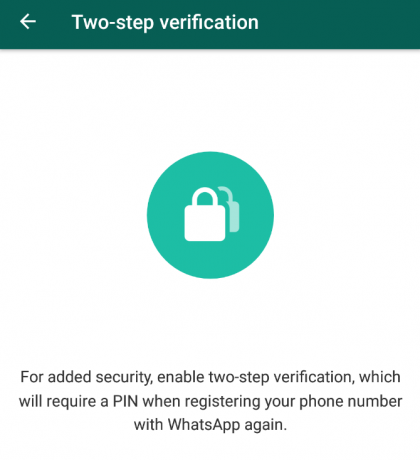
Vous ne pouvez jamais être trop prudent avec vos données personnelles sur Internet. Authentification à deux facteurs (2FA) est une exigence de sécurité incontournable maintenant. Pour vous assurer que quelqu'un d'autre ne peut pas détourner votre compte WhatsApp, activez immédiatement 2FA.
Aller à Paramètres> Compte> Vérification en deux étapes et suivez les instructions. Vous serez invité à ajouter un mot de passe à six chiffres ainsi que votre adresse e-mail. La prochaine fois que vous enregistrerez votre numéro de téléphone avec WhatsApp, vous serez invité à saisir ce mot de passe ou à utiliser l'adresse e-mail indiquée pour accéder à votre compte.
Faites du mot de passe quelque chose dont vous vous souviendrez, mais sans rapport avec votre numéro de téléphone réel. Par exemple, n'utilisez pas les six derniers chiffres de votre numéro de téléphone comme mot de passe. Votre anniversaire n'est probablement pas une bonne idée non plus.
Modifier les numéros et conserver vos données WhatsApp
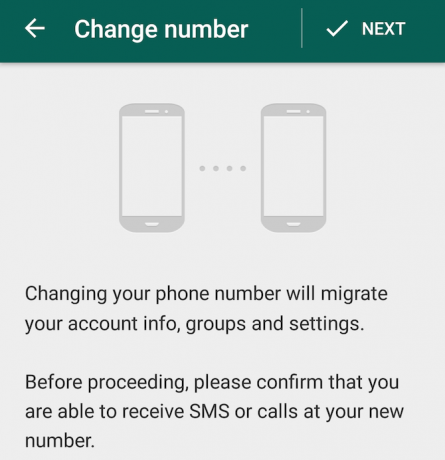
Si vous avez modifié votre numéro de téléphone, vous pouvez toujours continuer à utiliser le même compte WhatsApp avec toutes ses données intactes. Aller à Paramètres> Compte> Changer le numéroet suivez les instructions.
Il est préférable de sauvegarder complètement WhatsApp avant de commencer. Pour ce faire, allez sur Paramètres> Chats> Sauvegarde de chat. Utilisez à la fois le serveur de sauvegarde de WhatsApp et Google Drive pour votre sauvegarde.
Nous vous conseillons fortement de lire Guide de WhatsApp pour changer votre numéro de téléphone avant de continuer. Ouvrez-le sur votre ordinateur ou sur un deuxième écran pendant que vous effectuez le processus.
Une fois que vous avez changé votre numéro, le processus est complètement transparent pour tous vos amis. Ils vous verront sur leur liste WhatsApp comme avant, même si votre numéro a changé.
Rechercher et partager des GIF
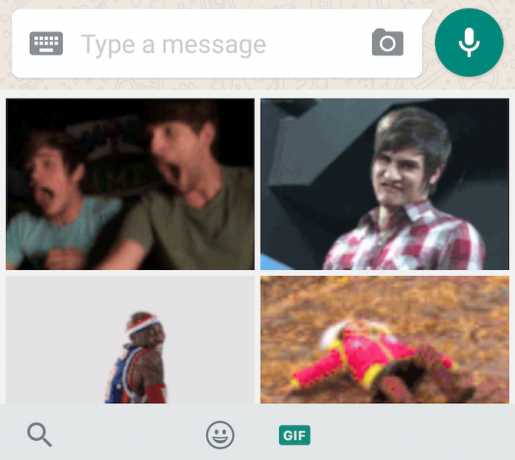
Vous pouvez maintenant rechercher et ajouter des GIF en tant que réactions, ce qui est formidable, car Les GIF sont la langue d'Internet.
Appuyez sur l'icône emoji et vous verrez deux onglets dans le volet. Le premier a des emoji, comme il l'a toujours fait, tandis que le second vous permet de rechercher Giphy, un grand référentiel de GIF de réaction. Vous n'avez jamais besoin de quitter la fenêtre de discussion, car la recherche s'effectue dans l'application. Cependant, cette fonctionnalité ne fonctionnera pas si vous ne disposez pas d'une connexion Internet active.
Bien sûr, vous pouvez continuer à ajouter des GIF à partir de votre stockage. Dans la pièce jointe de la galerie, vous verrez un moyen de télécharger des photos, des vidéos et un troisième onglet pour les GIF.
Envoyer des messages hors ligne sur iPhone
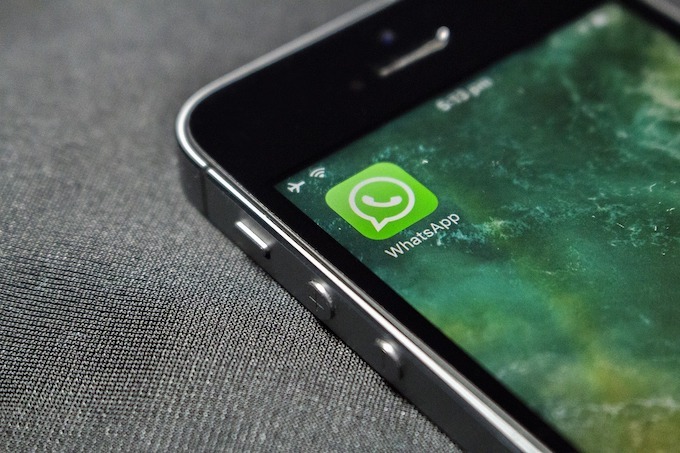
Pendant longtemps, les utilisateurs d'Android ont apprécié une fonctionnalité que les utilisateurs d'iPhone n'ont pas appréciée: la messagerie hors ligne. Si un utilisateur d'Android n'avait pas de connexion Internet active, il pouvait toujours répondre aux messages, qui étaient envoyés chaque fois qu'il se reconnectait. Mais pas sur l'iPhone, jusqu'à présent.
En 2017, la société a ajouté cette capacité, vous pouvez donc taper et envoyer ces messages hors ligne. Ils resteront sur votre téléphone jusqu'à ce que vous retrouviez une connexion Internet, auquel moment ils seront envoyés automatiquement.
Partagez jusqu'à 30 photos
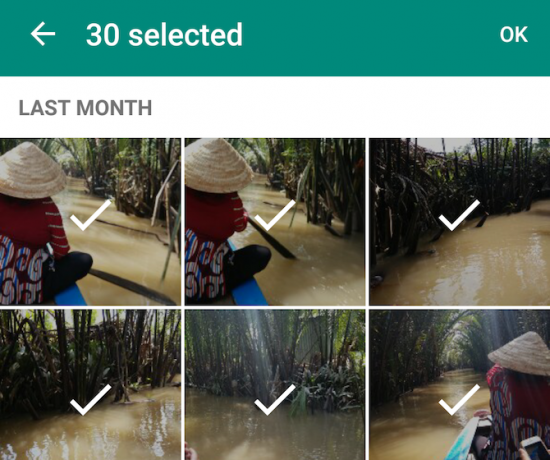
WhatsApp a également augmenté le nombre de photos que vous pouvez partager en même temps. Vous pouvez maintenant sélectionner jusqu'à 30 images à la fois et les envoyer ensemble. Auparavant, cela était limité à 10 photos à la fois.
Cela s’étend également à WhatsApp Web Utilisez WhatsApp Web sur votre PC: le guide ultimeWhatsApp Web est un moyen rapide et facile d'utiliser les messages WhatsApp sur votre ordinateur. Nous vous montrons comment utiliser WhatsApp Web sur votre PC. Lire la suite et Clients de bureau de WhatsApp Le client de bureau WhatsApp pour Windows et Mac n'est que le deuxième meilleurWhatsApp a publié une application Microsoft Store, un wrapper pour son application de bureau. Mis à part les notifications et les raccourcis clavier, il est identique à WhatsApp Web. Lire la suite . C'est la meilleure partie de cette fonctionnalité, car vous êtes plus susceptible d'avoir une vaste collection de photos sur votre ordinateur.
Les meilleures nouvelles fonctionnalités WhatsApp de 2016
Étiqueter les individus dans les discussions de groupe avec @ Mentions
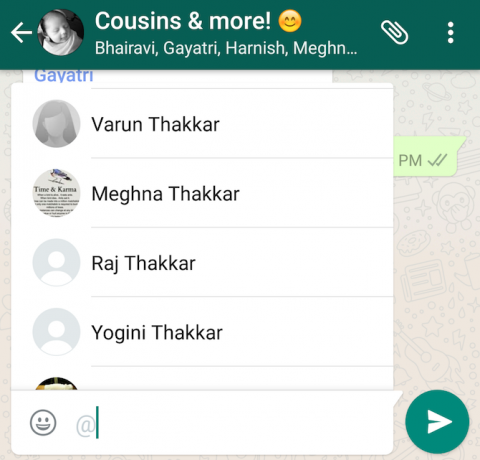
Les groupes WhatsApp peuvent devenir accablants. En ouvrant l'application pour voir 300 nouveaux messages, vous ne savez pas si vous devez réellement les lire tous. Dans une nouvelle mise à jour, WhatsApp résout le problème de la surcharge d'informations Gérer la surcharge d'informations numériques - La technologie est-elle la cause et le remède? [Opinion]«Boire dans la lance à incendie» est une tournure de phrase que vous ne connaissez peut-être pas. Mais croyez-moi, si vous lisez ce blog et bien d'autres comme celui-ci, c'est exactement ce que vous faites ... Lire la suite en ajoutant des mentions «@».
Lorsque vous tapez le symbole @ dans une discussion de groupe, un menu apparaîtra répertoriant toutes les personnes de ce groupe. Sélectionnez la personne que vous souhaitez. Maintenant, cette personne recevra une notification indiquant qu'elle a été mentionnée dans le chat.
Les notifications de @ mentions s'affichent même si la personne a désactivé le chat de groupe. Pour vos propres @ mentions, vous pourriez voir votre numéro de téléphone au lieu de votre nom. Pour résoudre ce problème, ajoutez-vous en tant que contact dans le carnet d'adresses de votre smartphone.
Envoyer et recevoir des GIF
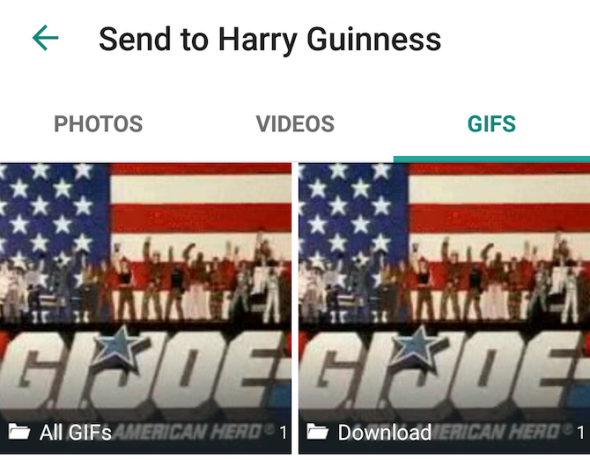
Les GIF sont la langue d'Internet, et vous pouvez enfin parler avec eux sur WhatsApp. Quand tu vas pièces jointes> Galerie, une option GIF s'affiche à côté de Images et vidéos. Ajoutez le GIF pour l'envoyer sur le chat. Si le récepteur utilise une version compatible de WhatsApp, il pourra toucher le GIF pour le lire.
Édition d'images de style Snapchat
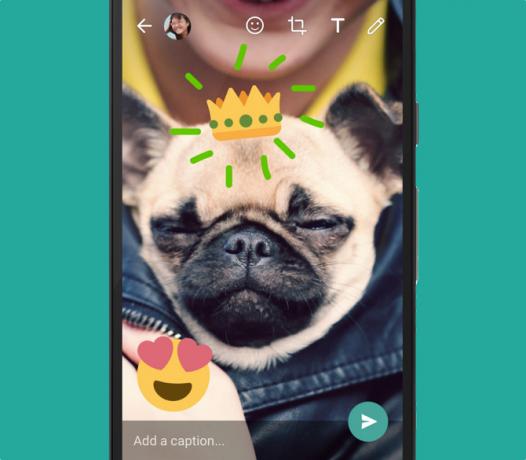
La nouvelle tendance dans le partage d'images est de les annoter. Snapchat a commencé la mode d'ajouter un emoji ou du texte personnalisé. Puis Instagram l'a copié avec Stories. Maintenant, WhatsApp imite également la fonctionnalité.
Lorsque vous partagez une image sur WhatsApp, vous verrez trois options dans le coin:
- Icône Emoji: Ajoutez un emoji à la photo. Vous pouvez également les faire pivoter.
- Icône de texte: Ajoutez du texte génial à votre photo.
- Pinceau: Dessinez avec votre doigt sur votre image, après avoir choisi une couleur.
De nouvelles façons de prendre des photos et des vidéos
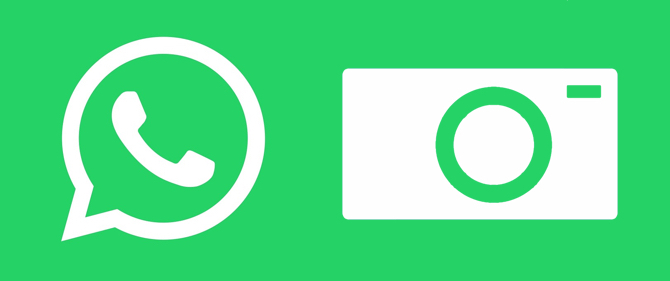
WhatsApp propose trois nouvelles façons de simplifier la prise de photos et de vidéos.
- Lorsque vous utilisez la caméra frontale pour prendre un selfie, vous pouvez maintenant activer «Flash». Cela éclaircit votre écran à fond, projetant plus de lumière sur votre visage.
- En mode appareil photo, appuyez deux fois sur l'écran pour basculer entre les caméras avant et arrière. Cela fonctionne pour la vidéo et la photo.
- Lorsque vous enregistrez des vidéos, faites glisser deux doigts vers le haut ou le bas de l'écran pour effectuer un zoom avant ou arrière, respectivement.
Messages de devis pour des réponses claires
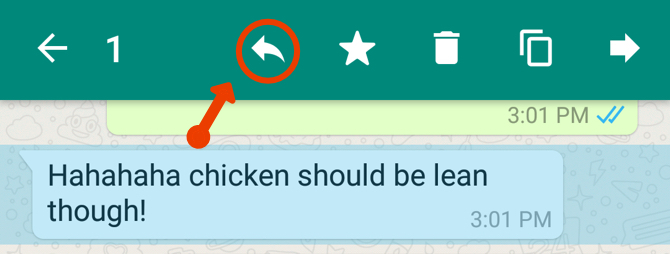
Dans une conversation en roue libre, il devient difficile de savoir à quelle phrase quelqu'un répond. Une nouvelle fonctionnalité ajoute du contexte aux réponses en citant le message d'origine.
Lorsque vous répondez à un message, appuyez longuement sur ce message. Vous trouverez un bouton fléché "Répondre" en haut. Appuyez dessus et saisissez votre réponse. Lorsque vous l'envoyez, il cite le message d'origine et ajoute votre réponse.
De cette façon, les autres n'ont pas à se demander à quel point vous répondiez ou à faire défiler vers le haut pour voir le message.
Rendre le texte en gras, en italique et barré
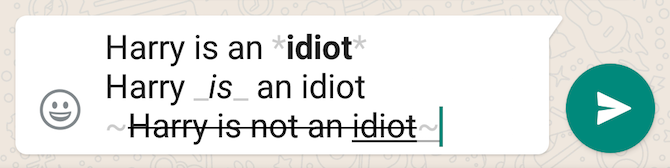
Cela fait longtemps WhatsApp a ajouté une mise en forme de texte de base Comment mettre en gras, mettre en italique et barrer du texte dans WhatsAppVos messages WhatsApp sont-ils un peu fades ces derniers temps? Voici comment taper du texte en gras, en italique et barré dès maintenant! Lire la suite , mais peu de gens savent comment l'utiliser. Heureusement, c'est étonnamment simple.
Faire du texte audacieux en ajoutant des astérisques: ajoutez un astérisque (*) avant la première lettre et après la dernière lettre, pour que tout le reste apparaisse en gras.
Par exemple, * MakeUseOf is awesome * apparaîtra comme MakeUseOf est génial.
Faire du texte italique en ajoutant des traits de soulignement: ajoutez un trait de soulignement (_) avant la première lettre et après la dernière lettre, pour que tout le reste apparaisse en italique.
Par exemple, _MakeUseOf is awesome_ apparaîtra comme MakeUseOf est génial.
Ajoutez un barré au texte en ajoutant des traits de soulignement: ajoutez un tilde (~) avant la première lettre et après la dernière lettre, pour que tout le reste apparaisse avec une ligne qui le traverse.
Par exemple, ~ MakeUseOf is awesome ~ apparaîtra comme MakeUseOf est génial.
Contrôlez votre confidentialité sur WhatsApp
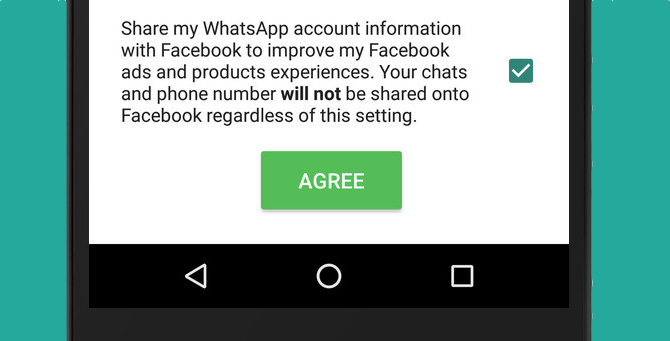
WhatsApp partage ses informations avec Facebook. À un moment donné, vous avez probablement reçu un message à ce sujet, avec une note alambiquée. Peut-être que vous l'avez ignoré, peut-être que vous n'avez pas prêté attention et que vous l'avez accepté. Mais si vous ne faites pas attention, WhatsApp partagera votre profil privé (mais pas votre numéro de téléphone ou vos chats) avec Facebook.
Heureusement, c'est un processus simple pour arrêtez de partager des informations WhatsApp avec Facebook Comment empêcher WhatsApp de transmettre vos informations à FacebookMaintenant que WhatsApp appartient à Facebook, vos données peuvent être remises à Facebook - à moins que vous ne l'empêchiez de se produire. Lire la suite . Aller à Paramètres> Compte et décochez la case à côté de "Partager mes informations de compte".
Zoomer, sortir et éditer des vidéos
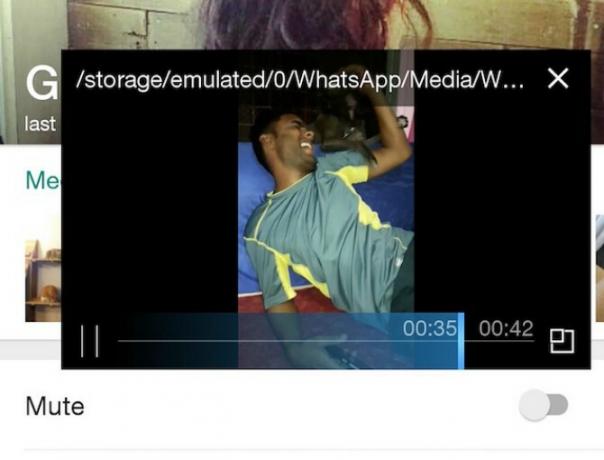
La nouvelle mise à jour change complètement ce que vous pouvez faire avec une vidéo partagée dans WhatsApp. Pour commencer, toute vidéo que vous téléchargez a maintenant le même mécanisme de «pincement pour zoomer» que vous trouvez sur les photos. Il est un peu difficile d'effectuer un panoramique et une numérisation une fois que vous avez effectué un zoom avant, mais vous y arriverez assez rapidement.
De plus, une nouvelle option vous permet d'ouvrir n'importe quelle vidéo dans une fenêtre flottante pop-out, tout comme lecture de vidéos YouTube en arrière-plan Comment lire des vidéos YouTube en arrière-plan et même avec l'écran éteintIl est en fait possible d'écouter des clips sur YouTube en arrière-plan - voici comment. Lire la suite . De cette façon, vous pouvez sortir cette vidéo et la laisser continuer à jouer pendant que vous parcourez vos autres messages WhatsApp.
Enfin, WhatsApp dispose également de fonctionnalités d'édition vidéo de base, notamment le recadrage ou le découpage de la vidéo pour réduire sa taille et la partager.
Envoyer et recevoir des PDF
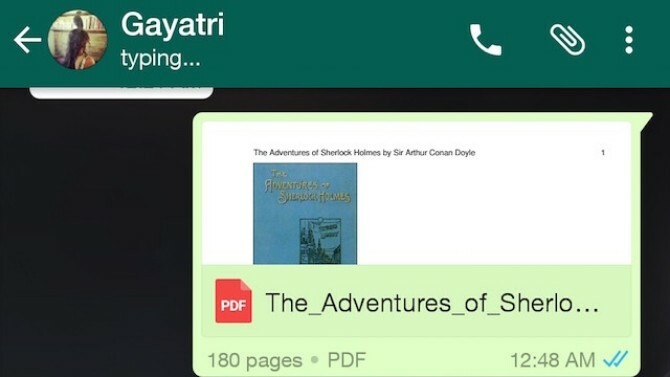
Internet a en fait des sites fantastiques pour des ebooks gratuits Vous voulez un buffet à volonté? 3 endroits pour trouver des ebooks gratuits en ligneC'est une excellente idée de consacrer un peu de temps aux joies de la lecture et d'utiliser l'intéressante sélection de livres disponibles gratuitement à portée de main. Voici trois endroits intéressants que vous pouvez visiter. Lire la suite . Cependant, ils sont principalement au format PDF. Donc, jusqu'à présent, si vous avez trouvé un joyau d'un PDF, vous ne pouviez pas le partager auparavant avec vos amis sur WhatsApp. De même, les factures de téléphone portable et de carte de crédit qui arrivent dans votre boîte de réception de courrier électronique au format PDF ne peuvent pas être «WhatsApped» pour quelqu'un d'autre qui doit les vérifier ou les approuver.
Maintenant, vous pouvez enfin envoyer des fichiers PDF à d'autres personnes, ainsi que la plupart des autres formats de documents populaires.
Partager des photos depuis des disques cloud
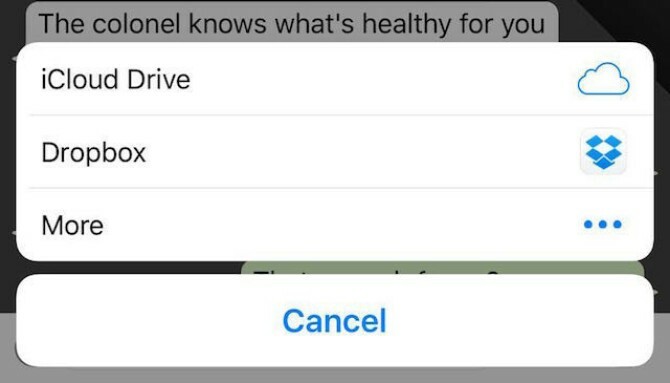
En parlant de partage de documents, c'est l'une des nouvelles fonctionnalités les plus pratiques ajoutées à WhatsApp en 2016. Maintenant, lorsque vous appuyez sur pour partager des photos, vous pouvez simplement plongez dans votre lecteur cloud en ligne préféré Dropbox contre Google Drive contre OneDrive: quel stockage cloud vous convient le mieux?Avez-vous changé votre façon de penser le stockage cloud? Les options populaires de Dropbox, Google Drive et OneDrive ont été rejointes par d'autres. Nous vous aidons à répondre au service de stockage cloud à utiliser. Lire la suite et ajouter des photos à partir de là.
WhatsApp a ajouté une prise en charge pour vous permettre d'envoyer des documents à partir de disques basés sur le cloud comme Google Drive et Dropbox, ainsi que votre stockage interne. C’est un petit pas pour faciliter le partage de tout.
Bien sûr, vous aurez besoin que l'application appropriée soit installée et configurée sur votre téléphone pour pouvoir accéder à ses fichiers. Je vous recommande vivement d'installer Microsoft Office ou Google Docs sur votre smartphone pour profiter de toutes ces fonctionnalités de partage de fichiers.
Et personnellement, je pense qu'il vaut mieux utiliser Google Photos et son espace de stockage de photos illimité Bénéficiez d'un stockage de photos illimité gratuit et plus encore avec Google PhotosSi vous n'utilisez pas ces fonctionnalités cachées de Google Photos, vous passez vraiment à côté. (Astuce: il y a un stockage de photos gratuit et illimité!) Lire la suite plutôt que l'une des autres solutions.
Liens, documents et médias triés automatiquement
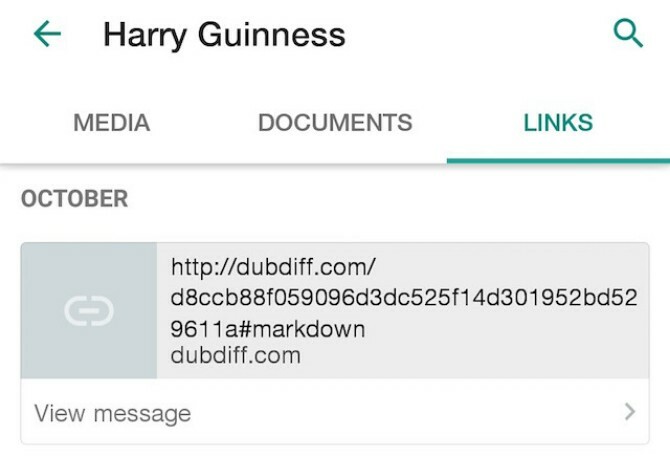
Ainsi, vos contacts peuvent désormais vous envoyer des documents. Ajoutez à cela que les photos et les liens étaient déjà partageables, et WhatsApp a beaucoup de médias qui volent. Comment suivez-vous tout cela?
Heureusement, WhatsApp trie désormais automatiquement tous les liens, documents et photos ou vidéos partagés dans n'importe quel chat, qu'il s'agisse d'un groupe ou d'un individu. Ouvrez simplement un chat, appuyez sur l'icône d'options à trois points dans le coin supérieur droit et sélectionnez «Média».
Vous trouverez trois onglets pour les médias, les documents et les liens, qui abritent tous les éléments pertinents partagés dans ce chat.
Effacer le chat mais garder les messages favoris
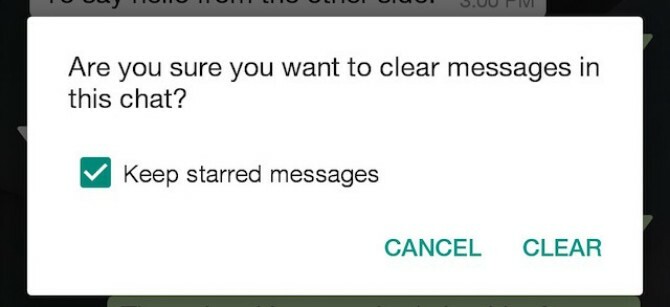
En parlant de messages suivis, leur utilité ne peut être niée. Cependant, ceux qui aimaient effacer leurs conversations, en particulier si votre Android manque de stockage Peu de stockage? Économisez de l'espace sur Android avec de superbes applications de moins de 10 mégaoctetsVous manquez d'espace de stockage sur votre téléphone ou votre tablette? Ces petites applications devraient pouvoir y remédier! Lire la suite —A également l'habitude de perdre ces messages favoris en faisant cela.
La nouvelle mise à jour vous permet désormais de choisir de conserver ces messages favoris tout en effaçant le chat, afin que les éléments importants restent et que les plaisanteries stupides disparaissent. Agréable et facile!
Contrôler les paramètres de téléchargement des données ou du Wi-Fi
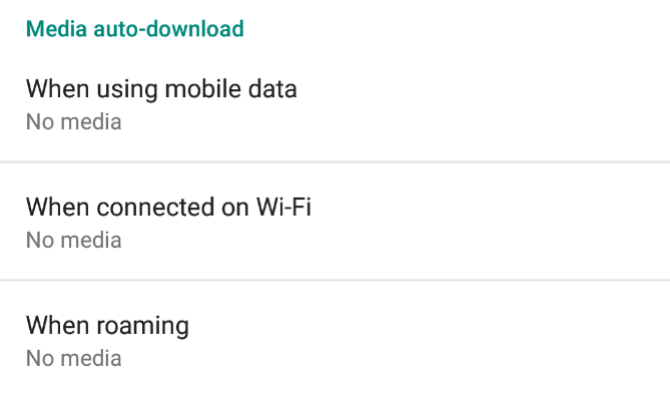
WhatsApp sait combien de ses utilisateurs s'inquiètent de la quantité de données qu'ils utilisent lorsqu'ils se connectent à Internet via la 4G. Un nouveau paramètre vous permet de contrôler minutieusement cette utilisation des données.
Aller à Options (icône à trois points)> Paramètres> Utilisation des données et du stockage et vous trouverez des options étendues pour contrôler comment et quand le média est téléchargé automatiquement. Ainsi, lorsque vous utilisez des données mobiles, vous pouvez les configurer pour télécharger uniquement des images; en itinérance, pas de média; et lorsque vous êtes sur Wi-Fi, pour tout télécharger.
Il existe également une option pour «Faible utilisation des données» lors de la création d'un Appel vocal WhatsApp Appel vocal WhatsApp: tout ce que vous devez savoirL'application de messagerie instantanée populaire WhatsApp a enfin lancé un nouveau service d'appel vocal, permettant aux utilisateurs de passer des appels téléphoniques sur Internet. Lire la suite , même si cela était déjà présent dans les versions antérieures et n'est pas nouveau.
Les meilleures nouvelles fonctionnalités WhatsApp de 2015
Messages «étoiles» pour les retrouver plus tard

Lorsque quelqu'un envoie un message important sur WhatsApp, vous ne pouvez pas l'enregistrer. Le trouver plus tard peut être difficile, malgré le moteur de recherche robuste de WhatsApp. L'une de nos solutions était de utiliser des hashtags pour marquer les messages importants 3 façons secrètes d'utiliser des hashtags que vous n'avez jamais essayés auparavantLe but fondamental d'un hashtag, bien sûr, est de trouver une liste de tous les messages sur un certain sujet, mais pourquoi ne pas le retirer des services Web qui l'intègrent déjà, et ... Lire la suite . Mais maintenant, il y a un nouvel outil sympa.
WhatsApp vous permet de «mettre en vedette» les messages. Appuyez longuement sur un message, choisissez l'étoile dans la barre de menu supérieure et continuez. C’est exactement comme un signet ou un favori.
Plus tard, lorsque vous souhaitez rechercher un message favori, accédez à Menu> Messages favoris et vous les verrez tous, classés par ordre chronologique.
Les messages favoris peuvent également être recherchés, afin que vous puissiez trouver toutes les choses importantes que vous avez marquées par une personne. Vous pouvez également «supprimer l’étoile» d’un message plus tard, afin que les messages favoris puissent être nettoyés facilement.
Sauvegarder des chats sur Google Drive
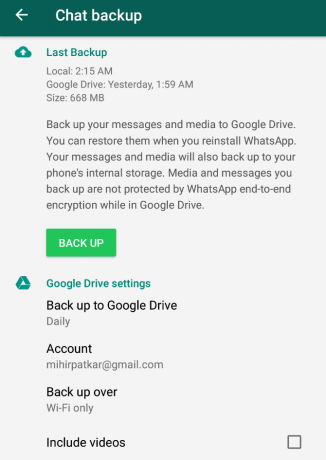
Vous pouvez restaurer votre historique de chat WhatsApp en quelques étapes Comment récupérer des messages WhatsApp supprimés ou manquantsNous couvrons comment récupérer les messages WhatsApp supprimés et archivés de la manière la plus efficace et rapide possible. Lire la suite . Mais que se passe-t-il si vous perdez votre téléphone, si vous en avez un nouveau ou si vous devez réinitialiser votre stockage existant? Bien que WhatsApp sauvegarde régulièrement l'historique des discussions, il existe un moyen plus simple (et meilleur): Google Drive.
WhatsApp pour Android vous permet de sauvegarder automatiquement vos journaux de chat sur Google Drive. Aller à Menu> Paramètres> Chats et appels> Sauvegarde de chat> Paramètres Google Drive et l'installer. Je vous recommande de sauvegarder quotidiennement (vous pouvez choisir hebdomadaire, mensuelle ou manuelle), sur Wi-Fi uniquement (ce qui permet d'économiser les coûts de données) et d'inclure des vidéos.
Un moyen plus simple d'effacer ou d'archiver des chats
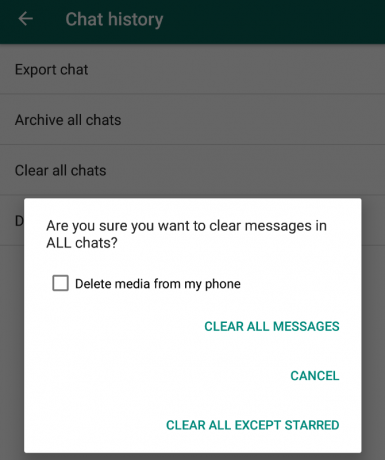
Si vous sauvegardez déjà ces chats, il n'y a aucune raison pour que vous conserviez des messages vraiment anciens, n'est-ce pas? Il est temps de clarifier les choses et WhatsApp a simplifié plus que jamais.
Aller à Menu> Paramètres> Chats et appels> Historique des chats> Effacer tous les chats et vous verrez plusieurs options. Vous pouvez effacer tous les messages, tout effacer sauf les messages favoris et supprimer les médias de votre téléphone lorsque vous y êtes. Choisissez ce que vous voulez et WhatsApp fera le reste.
Vous pouvez également effectuer cette même action avec des chats spécifiques, que ce soit avec des individus ou des groupes. Dans n'importe quel chat, appuyez sur Menu> Plus> Effacer le chat et vous verrez les mêmes options.
Marquer les chats comme lus ou non lus
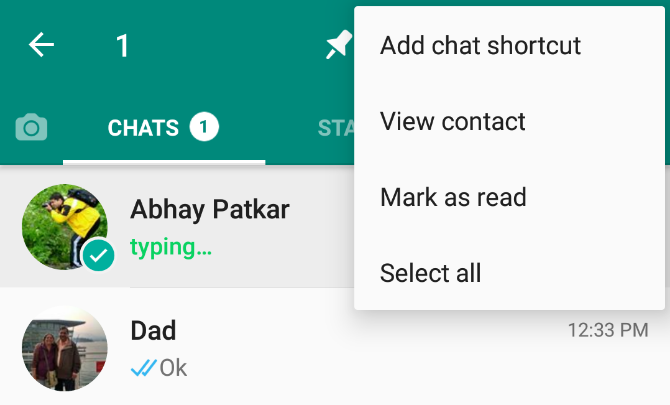
Vous pouvez maintenant masquer votre statut WhatsApp ou la dernière fois que vous l'avez vu, ce qui est génial. Mais pour votre usage personnel, vous pouvez parfois vouloir marquer un message comme non lu.
Pensez-y par e-mail. La possibilité de cliquer avec le bouton droit et de marquer comme non lu (ce qui est l'un des fonctionnalités géniales de Gmail que vous n'utilisez probablement pas 9 fonctionnalités impressionnantes de Gmail que vous n'utilisez probablement pasPlusieurs fonctionnalités de messagerie intéressantes dans Gmail existent depuis longtemps sans que personne ne prenne la peine de les utiliser. Changeons cela aujourd'hui. Lire la suite est un excellent moyen de vous rappeler que vous n'avez pas entièrement enregistré un e-mail, que vous devez y répondre ou qu'il est important d'une manière ou d'une autre.
Vous pouvez désormais le faire également dans WhatsApp. Choisissez un chat avec n'importe quel contact ou groupe, appuyez longuement dessus et appuyez sur «Marquer comme non lu». Vous pouvez également faire le contraire: appuyez longuement sur un chat que vous n’avez pas lu et vous verrez une option «Marquer comme lu», il semble donc que vous ayez lu le message sans jamais ouvrir le chat.
Notez que cela ne signifie pas que vous modifiez l'état du message pour votre destinataire. Le destinataire voit toujours que vous avez lu le message. Il apparaît uniquement comme non lu sur votre propre téléphone.
Marquer comme lu / non lu a également fait son chemin vers WhatsApp Web Utilisez WhatsApp Web sur votre PC: le guide ultimeWhatsApp Web est un moyen rapide et facile d'utiliser les messages WhatsApp sur votre ordinateur. Nous vous montrons comment utiliser WhatsApp Web sur votre PC. Lire la suite .
Utiliser des notifications personnalisées pour les personnes et les groupes
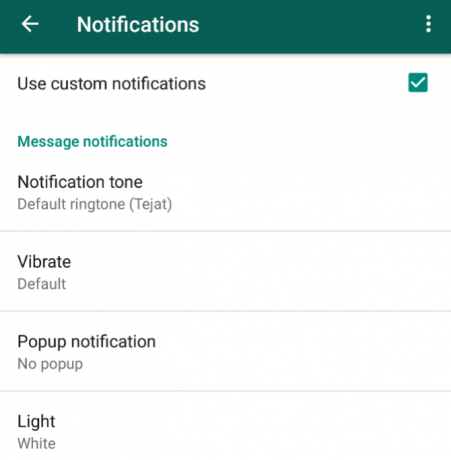
Certains contacts et groupes de discussion sont plus importants que d'autres, non? Eh bien, définissez un autre type d'alerte de notification pour eux. WhatsApp a déployé des notifications personnalisées.
L'une des pierres angulaires de bloquer les distractions mobiles Comment faire plus en une journée en bloquant les distractions mobilesLorsque vous essayez de vous concentrer, les distractions sont un cauchemar. Il est temps de bloquer les distractions et de faire avancer les choses avec certaines applications gratuites pour Android et iOS. Lire la suite est de permettre aux bonnes personnes de traverser et de couper tout le monde, et c'est ce que fait cette fonctionnalité. Ouvrez n'importe quel chat, appuyez sur la barre de titre et vous trouverez une option pour les notifications personnalisées.
Dans celui-ci, vous pouvez définir la tonalité de notification, l'effet de vibration, la notification contextuelle et la couleur de la lumière LED pour les nouveaux messages. Pour les appels vocaux Whatsapp, vous n'obtiendrez que des sonneries et des vibrations personnalisées.
Aperçu des liens
Il s'agit d'une nouvelle fonctionnalité intéressante qui ne vous fait vraiment rien de spécial, mais ajoute simplement à l'expérience globale.
Lorsqu'un lien est collé dans un chat WhatsApp, vous verrez désormais un aperçu du lien avec une image de l'article, le titre et l'URL de base, un peu comme ce que vous voyez sur Facebook ou Twitter.
Si vous êtes celui qui partage un lien, vous avez également la possibilité de ne pas inclure cet aperçu.
WhatsApp continue de s'améliorer de mieux en mieux
WhatsApp est déjà un outil de messagerie fantastique, et à chaque nouvelle mise à jour, il s'améliore encore.
Ceux-ci sont les meilleures fonctionnalités que WhatsApp a ajoutées 10 meilleures fonctionnalités WhatsApp que tout le monde doit savoirVous voulez tirer le meilleur parti de WhatsApp? Certaines fonctionnalités - cachées et évidentes, nouvelles et anciennes - sont essentielles pour améliorer votre expérience. Voici quelques-uns des meilleurs. Lire la suite au fil des ans, mais il y en aura forcément beaucoup d'autres à venir. Alors pourquoi ne pas mettre cet article en signet pour référence future.
Mihir Patkar écrit sur la technologie et la productivité lorsqu'il ne regarde pas les rediffusions.